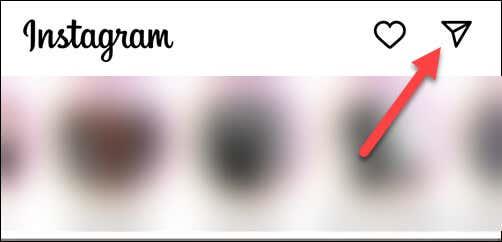Instagram je populárna platforma na zdieľanie fotografií, videí a správ, no má to jednu nevýhodu – nechcené interakcie. Možno budete chcieť trochu pokoja od správ, ktoré dostávate, ale ak otvoríte priamu správu, odosielateľ bude hneď vedieť, že ste si ju prečítali.
Neexistuje spôsob, ako vypnúť potvrdenia o prečítaní na Instagrame, ale existuje niekoľko riešení, ak chcete rýchlo nahliadnuť do správy bez upozornenia odosielateľa. Ak chcete kontrolovať svoje potvrdenia o prečítaní na Instagrame, postupujte podľa nižšie uvedených krokov.
Obsah

Môžete vypnúť potvrdenia o prečítaní na Instagrame?
Na Instagrame (momentálne) neexistuje nastavenie na vypnutie potvrdení o prečítaní. To však neznamená, že nie je možné zastaviť odosielanie potvrdení o prečítaní – aspoň dočasne.
Neexistuje trvalá metóda na ich zastavenie, ale na prezeranie správ bez okamžitého odosielania potvrdení o prečítaní môžete na svojom zariadení použiť režim v lietadle. Funguje to tak, že Instagramu zablokujete aktualizáciu svojich serverov (a tým aj odosielateľa), že ste si správu prečítali.
Po vypnutí režimu v lietadle a opätovnom pripojení na internet sa však potvrdenia o prečítaní odošlú. Toto musíte mať na pamäti.
Ako zakázať potvrdenia o prečítaní Instagramu pomocou režimu v lietadle
Jedným zo spôsobov, ako nepriamo zakázať potvrdenia o prečítaní na Instagrame, je použitie funkcie režimu v lietadle na vašom zariadení. Táto metóda vám umožňuje čítať správy bez toho, aby ste odosielateľa upozornili, že ste ich videli.
Ako sme už spomenuli, nejde o trvalé riešenie. Poskytne vám iba rýchly spôsob, ako zobraziť správy na Instagrame, a to iba v prípade, že aplikácia načítala správy za vás bez priameho otvorenia vlákna správ.
Malo by sa to stať, ak otvoríte „priečinok správ“ aplikácie Instagram. Ak ste však zmeškali dlhé vlákno správ, môžete vidieť, že sa načíta iba malý výber z nich (alebo sa nenačítajú vôbec).
Ak chcete použiť režim v lietadle na čítanie správ na Instagrame, postupujte podľa krokov nižšie.
- Spustite na svojom zariadení aplikáciu Instagram a klepnutím na ikonu správ v pravom hornom rohu otvorte doručenú poštu správ. Povoľte načítanie správ, ale zatiaľ ich neotvárajte ani nečítajte .
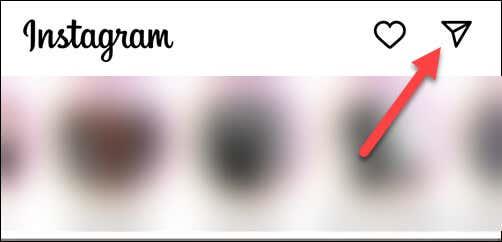
- Pred otvorením akejkoľvek správy musíte povoliť režim v lietadle. Ak to chcete urobiť v systéme Android, potiahnite prstom nadol z panela upozornení a klepnite na ikonu režimu v lietadle alebo režime v lietadle (v závislosti od vášho zariadenia). Nedávni používatelia iPhone to môžu urobiť potiahnutím prstom z pravého horného rohu a klepnutím na ikonu lietadla v ovládacom centre.

- Režim V lietadle deaktivuje všetky bezdrôtové pripojenia na vašom zariadení vrátane Wi-Fi a mobilných dát. Pred pokračovaním sa uistite, že je symbol Wi-Fi sivý alebo prečiarknutý.
- Potom sa vráťte do aplikácie Instagram a otvorte správu, ktorú si chcete prečítať. Keďže vaše zariadenie nie je pripojené k internetu, Instagram nemôže zaregistrovať, že ste si správu prečítali.
- Po prečítaní správy zatvorte aplikáciu Instagram a uistite sa, že nebeží na pozadí.
- Keď budete pripravení, otvorte panel upozornení (v systéme Android) alebo ovládacie centrum (v zariadeniach iPhone a iPad), aby ste deaktivovali režim v lietadle a znova pripojte svoje zariadenie k sieti Wi-Fi alebo mobilným dátam.
Pri troche šťastia Instagram stále neukáže správu ako prečítanú, pretože keď ste ju otvorili, nebola pripojená k internetu. To však nemusí trvať dlho (alebo fungovať vôbec), takže počet najazdených kilometrov sa môže líšiť.
Ako zakázať upozornenia na správy na Instagrame
Ak klepnete na upozornenie na správu na Instagrame, dostanete sa priamo k správe (a odošlete potvrdenie o prečítaní). Ak sa obávate o svoje súkromie, pravdepodobne bude dobré vypnúť tieto upozornenia na správy.
To vám zabráni náhodnému otvoreniu správy bez úmyslu. Všetky správy, ktoré neskôr dostanete, budete musieť skontrolovať a otvoriť ručne.
Ak chcete vypnúť upozornenia na správy na Instagrame, postupujte podľa týchto krokov.
- Otvorte aplikáciu Instagram na svojom zariadení a prejdite do svojho profilu klepnutím na ikonu profilu v spodnej časti a potom klepnite na ikonu ponuky (s tromi vodorovnými čiarami) v pravom hornom rohu.
- Potom klepnite na možnosť Nastavenia a ochrana osobných údajov (s ikonou ozubeného kolieska), ktorá sa nachádza v hornej časti kontextovej ponuky.
- Zo zoznamu dostupných nastavení vyberte položku Upozornenia .
- Ďalej klepnite na Správy a hovory .
- Klepnutím na možnosť Vypnúť vedľa každého nastavenia v časti Správy a hovory zakážete všetky upozornenia na správy v aplikácii Instagram.
Po dokončení týchto krokov už nebudete dostávať upozornenia na správy z Instagramu. To znamená, že môžete pristupovať k svojim správam vlastným tempom a čítať ich bez toho, aby odosielateľ okamžite vedel, že ste jeho správu videli.
Nezabúdajte však pravidelne kontrolovať svoju instagramovú schránku, aby ste nezmeškali nejaké dôležité správy.
Správa účtu na Instagrame
Aj keď nemôžete priamo vypnúť potvrdenia o prečítaní na Instagrame, môžete použiť vyššie uvedené riešenia, ktoré vám pomôžu vyhnúť sa im (aspoň dočasne).
Máte problémy s odosielaním správ na Instagram ? Problém budete musieť vyriešiť preinštalovaním aplikácie alebo odhlásením sa zo svojho profilu.
Nezabudnite; ak sa bojíte o svoje súkromie, môžete svoj účet na Instagrame kedykoľvek odstrániť a prejsť na inú platformu.